- Ο κωδικός σφάλματος 20 είναι ένα μήνυμα σφάλματος που εμφανίζεται όταν προσπαθείτε να στείλετε μηνύματα ηλεκτρονικού ταχυδρομείου χρησιμοποιώντας το Outlook. Αυτό το ζήτημα παρουσιάζεται όταν το λογισμικό δεν μπορεί να συνδεθεί με τον διακομιστή μεσολάβησης.
- Το σφάλμα μπορεί συχνά να οφείλεται στις ρυθμίσεις ημερομηνίας και ώρας φορητού υπολογιστή ή επιτραπέζιου υπολογιστή. Ελέγξτε εάν τα Windows εμφανίζουν τη σωστή ώρα και ημερομηνία.
- Δυστυχώς, τα σφάλματα του Outlook είναι αρκετά κοινά, αλλά δεν μπορείτε να το αφήσετε να καταστρέψει την ημέρα σας. Πηγαίνετε στο δικό μας Ενότητα σφαλμάτων του Outlook για μια πλήρη λίστα πιθανών σφαλμάτων και λύσεων.
- Εάν δεν βρήκατε ακόμα τη λύση, ελέγξτε το Επιδιόρθωση κατηγορίας ζητημάτων του Outlook για περισσότερα άρθρα.
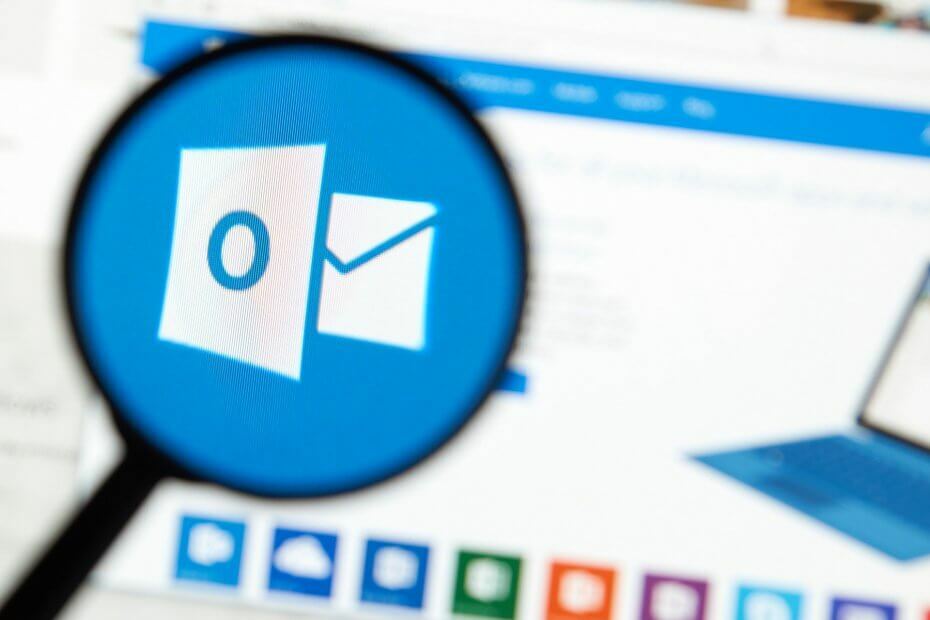
Αυτό το λογισμικό θα επιδιορθώσει κοινά σφάλματα υπολογιστή, θα σας προστατεύσει από την απώλεια αρχείων, κακόβουλο λογισμικό, αστοχία υλικού και θα βελτιστοποιήσετε τον υπολογιστή σας για μέγιστη απόδοση. Διορθώστε τα προβλήματα του υπολογιστή και αφαιρέστε τους ιούς τώρα σε 3 εύκολα βήματα:
- Κατεβάστε το εργαλείο επισκευής Restoro PC που συνοδεύεται από κατοχυρωμένες τεχνολογίες (διαθέσιμο δίπλωμα ευρεσιτεχνίας εδώ).
- Κάντε κλικ Εναρξη σάρωσης για να βρείτε ζητήματα των Windows που θα μπορούσαν να προκαλέσουν προβλήματα στον υπολογιστή.
- Κάντε κλικ Φτιάξ'τα όλα για να διορθώσετε ζητήματα που επηρεάζουν την ασφάλεια και την απόδοση του υπολογιστή σας
- Το Restoro κατεβάστηκε από 0 αναγνώστες αυτόν τον μήνα.
Ο κωδικός σφάλματος 20 είναι ένα μήνυμα σφάλματος που εμφανίζεται για ορισμένους Αποψη χρήστες κατά την αποστολή email.
Όταν προσπαθούν να στείλουν ένα email, η εφαρμογή επιστρέφει αυτό το μήνυμα σφάλματος, Το Outlook δεν είναι δυνατό να συνδεθεί στον διακομιστή μεσολάβησης (λάθος κωδικός 20).
Αυτό το ζήτημα παρουσιάζεται όταν το λογισμικό δεν μπορεί να συνδεθεί με τον διακομιστή μεσολάβησης. Λοιπόν, ακούγεται οικείο αυτό το μήνυμα σφάλματος; Εάν ναι, ακολουθούν μερικές πιθανές λύσεις για τον κωδικό σφάλματος 20.
Πώς μπορώ να διορθώσω τον κωδικό σφάλματος 20 στο Outlook;
1. Ελέγξτε τις ρυθμίσεις ημερομηνίας και ώρας των Windows
Ο κωδικός σφάλματος 20 μπορεί συχνά να οφείλεται στις ρυθμίσεις ημερομηνίας και ώρας για φορητό υπολογιστή ή επιτραπέζιο υπολογιστή.
Βεβαιωθείτε ότι τα Windows εμφανίζουν τη σωστή ώρα και ημερομηνία. Εάν όχι, με αυτόν τον τρόπο μπορείτε να διαμορφώσετε τις ρυθμίσεις ημερομηνίας και ώραςWindows 10.
- Κάντε κλικ στο κουμπί Cortana στη γραμμή εργασιών και εισαγάγετε ημερομηνία και ώρα στο πλαίσιο αναζήτησης.
- Επιλέξτε Ρυθμίσεις ημερομηνίας και ώρας για να ανοίξετε το παράθυρο που εμφανίζεται απευθείας παρακάτω.
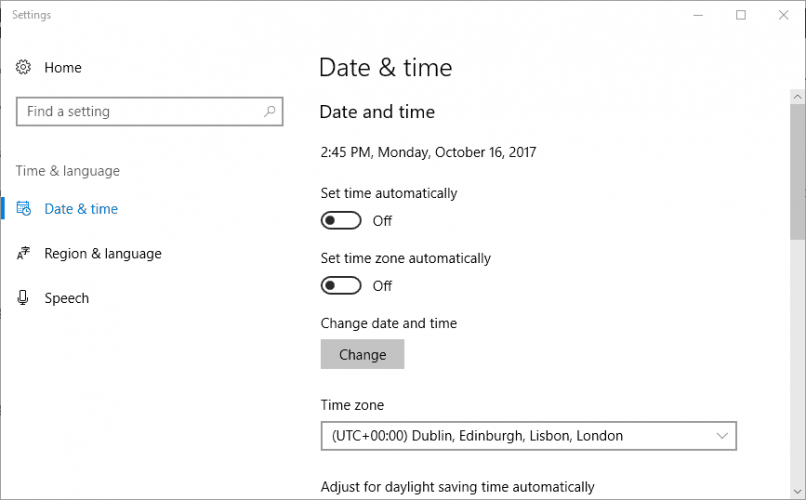
- Για να διαμορφώσετε μη αυτόματα την ημερομηνία και την ώρα, αλλάξτε το Ρύθμιση χρόνου αυτόματα απενεργοποίηση εάν είναι επιλεγμένο αυτήν τη στιγμή.
- Πάτα το Αλλαγή κουμπί για να ανοίξετε το παράθυρο ακριβώς παρακάτω.
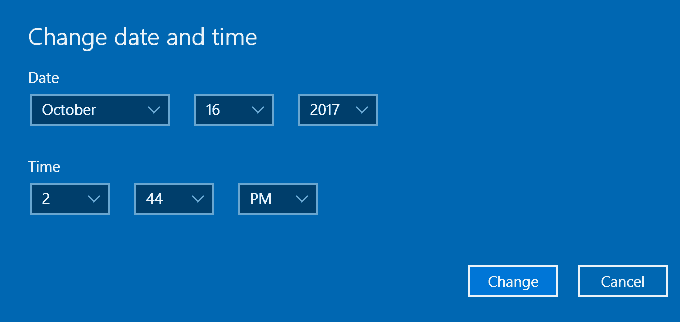
- Στη συνέχεια, διαμορφώστε τις ρυθμίσεις ημερομηνίας και ώρας εκεί όπως απαιτείται και πατήστε το Αλλαγή κουμπί.
- Ίσως χρειαστεί επίσης να αντικαταστήσετε την μπαταρία CMOS του επιτραπέζιου ή του φορητού υπολογιστή, η οποία διατηρεί το χρόνο.
- Ολοκλήρωση παραγγελίας αυτήν την ανάρτηση για περισσότερες λεπτομέρειες σχετικά με τον τρόπο διόρθωσης του ρολογιού συστήματος στα Windows.
2. Εκτελέστε μια σάρωση ελέγχου αρχείων συστήματος
Το εργαλείο Έλεγχος αρχείων συστήματος στα Windows διορθώνει κατεστραμμένα αρχεία συστήματος. Ο κωδικός σφάλματος 20, όπως και πολλά άλλα ζητήματα λογισμικού, μπορεί να οφείλονται σε κατεστραμμένα αρχεία συστήματος. Έτσι μπορείτε να σαρώσετε αρχεία συστήματος με το εργαλείο SFC στα Windows.
- Πατήστε το πλήκτρο Win + hotkey και κάντε κλικ στο Γραμμή εντολών (Διαχειριστής).
- Αρχικά, εισαγάγετε DISM.exe / Online / Cleanup-image / Restorehealth στη γραμμή εντολών. και πατήστε το πλήκτρο Return.
- Στη συνέχεια, εισαγάγετε sfc / scannow στο παράθυρο της γραμμής και πατήστε το πλήκτρο Enter για να ξεκινήσει η σάρωση.

- Όταν ολοκληρωθεί η σάρωση, επανεκκινήστε το Λειτουργικό σύστημα εάν τα Windows Resource Protection επιδιορθώνουν ορισμένα αρχεία.
3. Εκτελέστε μια ανίχνευση ιών
Μπορεί επίσης να συμβαίνει ότι ένας ιός ή κακόβουλο λογισμικό είναι υπεύθυνος για τον κωδικό σφάλματος 20. Υπάρχουν μυριάδες τρίτοι βοηθητικά προγράμματα κατά των ιών μπορείτε να χρησιμοποιήσετε για σάρωση ιών.
Εάν δεν έχετε εγκατεστημένο λογισμικό προστασίας από ιούς, εκτελέστε μια σάρωση κατά των ιών με το Windows Defender ως εξής.
- Πατήστε το κουμπί Cortana για να ανοίξετε το πλαίσιο αναζήτησης αυτής της εφαρμογής.
- Εισαγάγετε το «Windows Defender» στο πλαίσιο αναζήτησης και επιλέξτε για να ανοίξετε το παράθυρο του Windows Defender που εμφανίζεται ακριβώς παρακάτω.
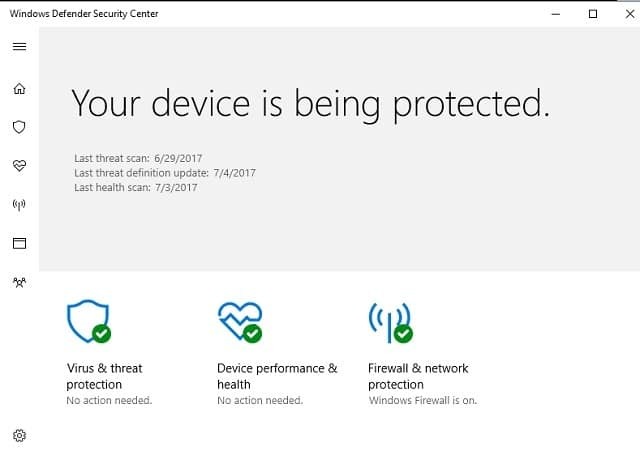
- Κάντε κλικ στο εικονίδιο ασπίδας στα αριστερά του παραθύρου για να ανοίξετε τις επιλογές σάρωσης.
- Πάτα το Γρήγορη σάρωση κουμπί για να ανοίξετε περαιτέρω ρυθμίσεις.
- Στη συνέχεια, επιλέξτε το Πλήρης σάρωση επιλογή για την πιο εμπεριστατωμένη σάρωση.
- Τύπος Σάρωση τώρα για να ξεκινήσει η σάρωση.
Ίσως ενδιαφέρεστε επίσης για το άρθρο μας σχετικά με 9 καλύτερα προγράμματα προστασίας από ιούς με κρυπτογράφηση για την προστασία των δεδομένων σας
4. Απενεργοποιήστε τα τείχη προστασίας
Εκτελέστε μια σάρωση συστήματος για να ανακαλύψετε πιθανά σφάλματα

Κατεβάστε το Restoro
Εργαλείο επισκευής υπολογιστή

Κάντε κλικ Εναρξη σάρωσης για να βρείτε ζητήματα Windows.

Κάντε κλικ Φτιάξ'τα όλα για την επίλυση προβλημάτων με τις κατοχυρωμένες τεχνολογίες.
Εκτελέστε σάρωση υπολογιστή με Restoro Repair Tool για να βρείτε σφάλματα που προκαλούν προβλήματα ασφαλείας και επιβράδυνση. Αφού ολοκληρωθεί η σάρωση, η διαδικασία επισκευής θα αντικαταστήσει τα κατεστραμμένα αρχεία με νέα αρχεία και στοιχεία των Windows.
Windows και τείχη προστασίας λογισμικού τρίτων αποκλεισμός λογισμικού από την πραγματοποίηση συνδέσεων.
Επομένως, ένα τείχος προστασίας που αποκλείει το Outlook θα μπορούσε να είναι υπεύθυνο για το σφάλμα κωδικού 20, το οποίο είναι ένα ζήτημα σύνδεσης διακομιστή μεσολάβησης. Έτσι μπορείτε να απενεργοποιήσετε το Τείχος προστασίας των Windows.
- Εισαγάγετε τη λέξη-κλειδί «Τείχος προστασίας των Windows» στο πλαίσιο αναζήτησης της Cortana.
- Κάντε κλικ στο Τείχος προστασίας των Windows για να ανοίξετε την καρτέλα Πίνακας ελέγχου παρακάτω.
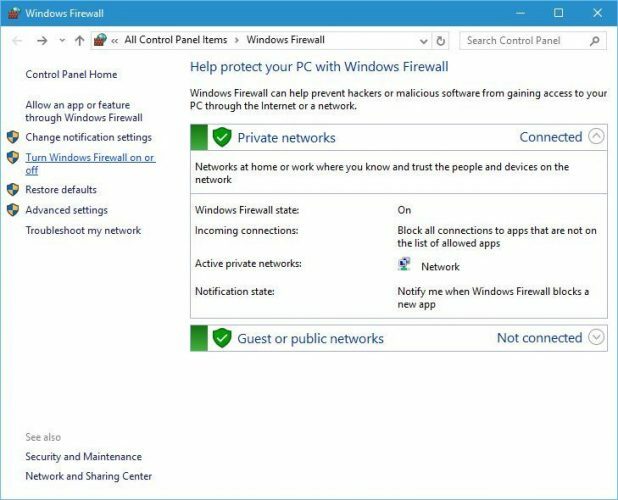
- Κάντε κλικ Ενεργοποιήστε ή απενεργοποιήστε το Τείχος προστασίας των Windows για να ανοίξετε περαιτέρω ρυθμίσεις.

- Επίλεξε το Απενεργοποιήστε το Τείχος προστασίας των Windows επιλογή και κάντε κλικ Εντάξει.
- Εάν η απενεργοποίηση του τείχους προστασίας επιλύσει το πρόβλημα, κάντε κλικ στο Επιτρέψτε μια εφαρμογή ή μια λειτουργίαμέσω τείχους προστασίας των Windows στην καρτέλα Τείχος προστασίας των Windows.
- Πάτα το Αλλαξε ρυθμίσεις κουμπί και, στη συνέχεια, κάντε κύλιση προς τα κάτω στο Outlook στο αναφερόμενο λογισμικό.
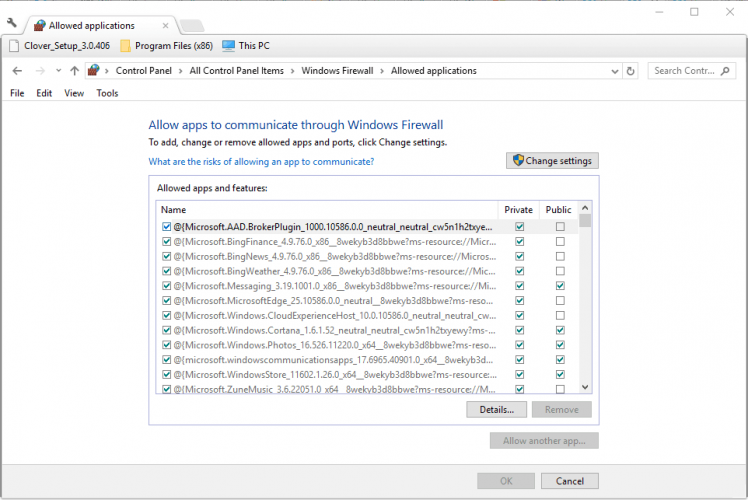
- Κάντε κλικ και στα δύο πλαίσια ελέγχου του Outlook, εάν δεν είναι επιλεγμένα αυτήν τη στιγμή.
- Πάτα το Εντάξει για να κλείσετε την καρτέλα Επιτρεπόμενες εφαρμογές.
- Επίλεξε το Ενεργοποιήστε το Τείχος προστασίας των Windows και πατήστε το Εντάξει κουμπί.
Το βοηθητικό πρόγραμμα προστασίας από ιούς τρίτων ενδέχεται επίσης να έχει τείχος προστασίας που αποκλείει το Outlook.
Για να απενεργοποιήσετε το τείχος προστασίας, κάντε δεξί κλικ στο εικονίδιο της περιοχής ειδοποιήσεων του βοηθητικού προγράμματος προστασίας από ιούς στη δεξιά πλευρά της γραμμής εργασιών.
Συνήθως μπορείτε να ορίσετε μια επιλογή απενεργοποίησης ή διακοπής για προσωρινή απενεργοποίηση του λογισμικού από το μενού περιβάλλοντος.
5. Επανεγκαταστήστε το Outlook
Η απεγκατάσταση και η εγκατάσταση του Outlook ξανά είναι μια άλλη πιθανή λύση για τον κωδικό σφάλματος 20. Η επανεγκατάσταση του Outlook θα δώσει στην εφαρμογή νέα διαμόρφωση και θα αντικαταστήσει τα αρχεία προγράμματος.
Μπορείτε να απεγκαταστήσετε το λογισμικό πατώντας το πλήκτρο Win + R hotkey και εισάγοντας appwiz.cpl στο Run.
Στη συνέχεια κάντε κλικ Εντάξει, επιλέξτε Outlook στην καρτέλα Προγράμματα και δυνατότητες και πατήστε το Κατάργηση εγκατάστασης κουμπί. Στη συνέχεια, επανεκκινήστε τα Windows πριν εγκαταστήσετε ξανά την εφαρμογή email.
Αυτές είναι μερικές διορθώσεις που ενδέχεται να επιλύσουν τον κωδικό σφάλματος 20, έτσι ώστε το Outlook να στέλνει ξανά μηνύματα ηλεκτρονικού ταχυδρομείου.
Μπορείτε επίσης να δοκιμάσετε να διορθώσετε το πρόβλημα με το Βοηθός υποστήριξης και ανάκτησης της Microsoft ή Αστρικό Φοίνιξ λογισμικό.
 Εξακολουθείτε να αντιμετωπίζετε προβλήματα;Διορθώστε τα με αυτό το εργαλείο:
Εξακολουθείτε να αντιμετωπίζετε προβλήματα;Διορθώστε τα με αυτό το εργαλείο:
- Κάντε λήψη αυτού του εργαλείου επισκευής υπολογιστή βαθμολογήθηκε Μεγάλη στο TrustPilot.com (η λήψη ξεκινά από αυτήν τη σελίδα).
- Κάντε κλικ Εναρξη σάρωσης για να βρείτε ζητήματα των Windows που θα μπορούσαν να προκαλέσουν προβλήματα στον υπολογιστή.
- Κάντε κλικ Φτιάξ'τα όλα για την επίλυση προβλημάτων με τις κατοχυρωμένες τεχνολογίες (Αποκλειστική έκπτωση για τους αναγνώστες μας).
Το Restoro κατεβάστηκε από 0 αναγνώστες αυτόν τον μήνα.
Συχνές Ερωτήσεις
Ο κωδικός σφάλματος 20 στο Outlook είναι ένα μήνυμα σφάλματος που εμφανίζεται όταν προσπαθείτε να στείλετε μηνύματα ηλεκτρονικού ταχυδρομείου. Αυτό το ζήτημα παρουσιάζεται όταν το λογισμικό δεν μπορεί να συνδεθεί με τον διακομιστή μεσολάβησης. Εάν δεν μπορείτε να συνδεθείτε στον διακομιστή μεσολάβησης, χρησιμοποιήστε τον οδηγός ειδικών για την επίλυση αυτού του προβλήματος.
Το Τείχος προστασίας των Windows και οποιοδήποτε πρόγραμμα προστασίας από ιούς τρίτων μπορεί να επηρεάσει την αποστολή και λήψη email στο Outlook. Επομένως, εάν θέλετε να διορθώσετε αυτό το σφάλμα, δοκιμάστε να απενεργοποιήστε το Τείχος προστασίας και το πρόγραμμα Antivirus.
Κάντε δεξί κλικ στο Εξερχόμενα και επιλέξτε Εμφάνιση στα Αγαπημένα. Τώρα, όταν ανοίγετε το Outlook μέσω του Office365 OWA, θα δείτε τα Εξερχόμενα να εμφανίζονται κάτω από το μενού Αγαπημένα. Εάν δεν ανοίξει, έχουμε ένα οδηγός που θα σας βοηθήσει να το διορθώσετε.


![Το Outlook δεν θα εκτυπώσει ολόκληρο το email [Γρήγορη επιδιόρθωση]](/f/1fb441917ef49d41712a0a778be9c47d.jpg?width=300&height=460)